Page 1

Handbuch für Anwender
Avira Internet Update Manager
www.avira.de
Page 2
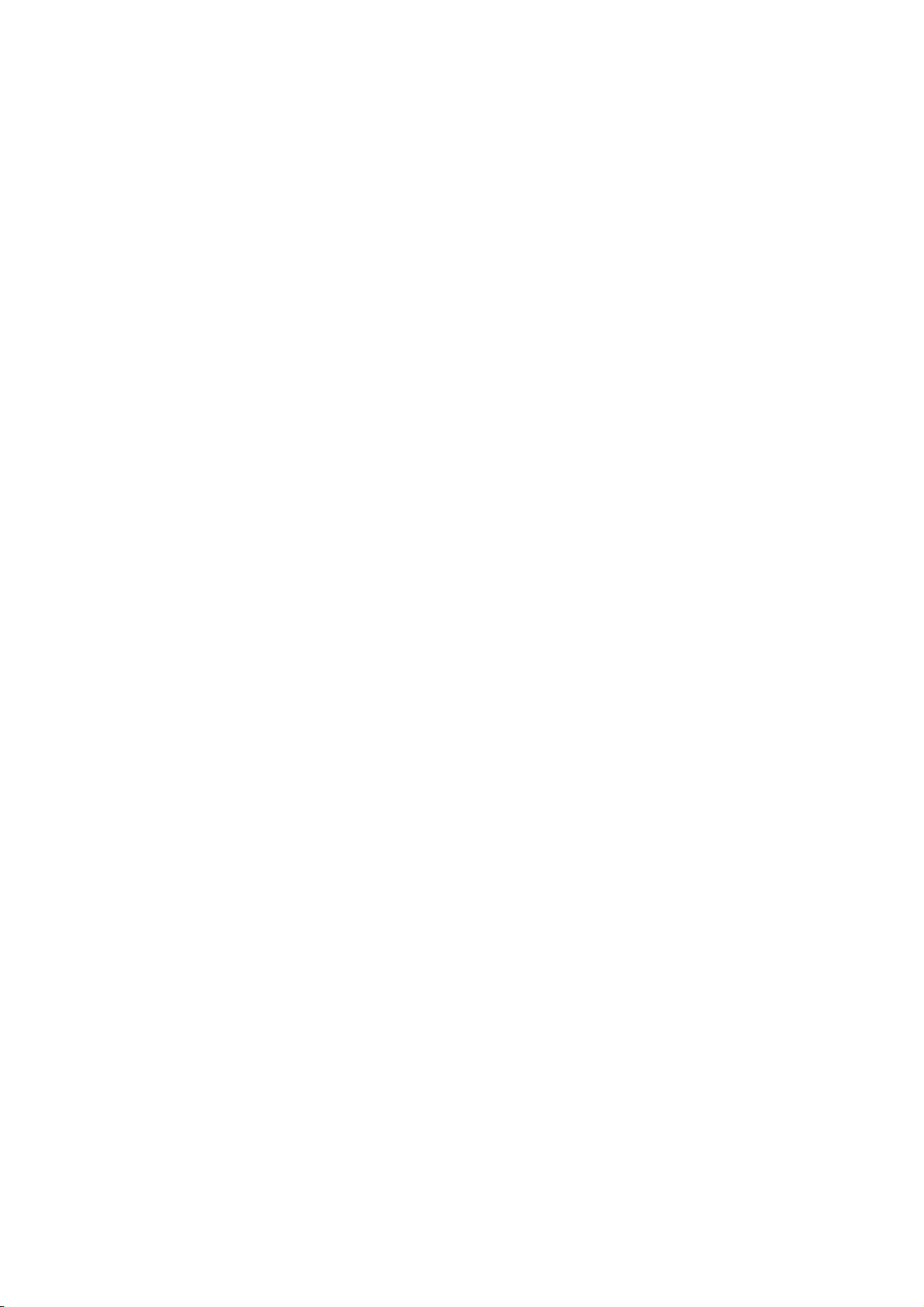
Page 3
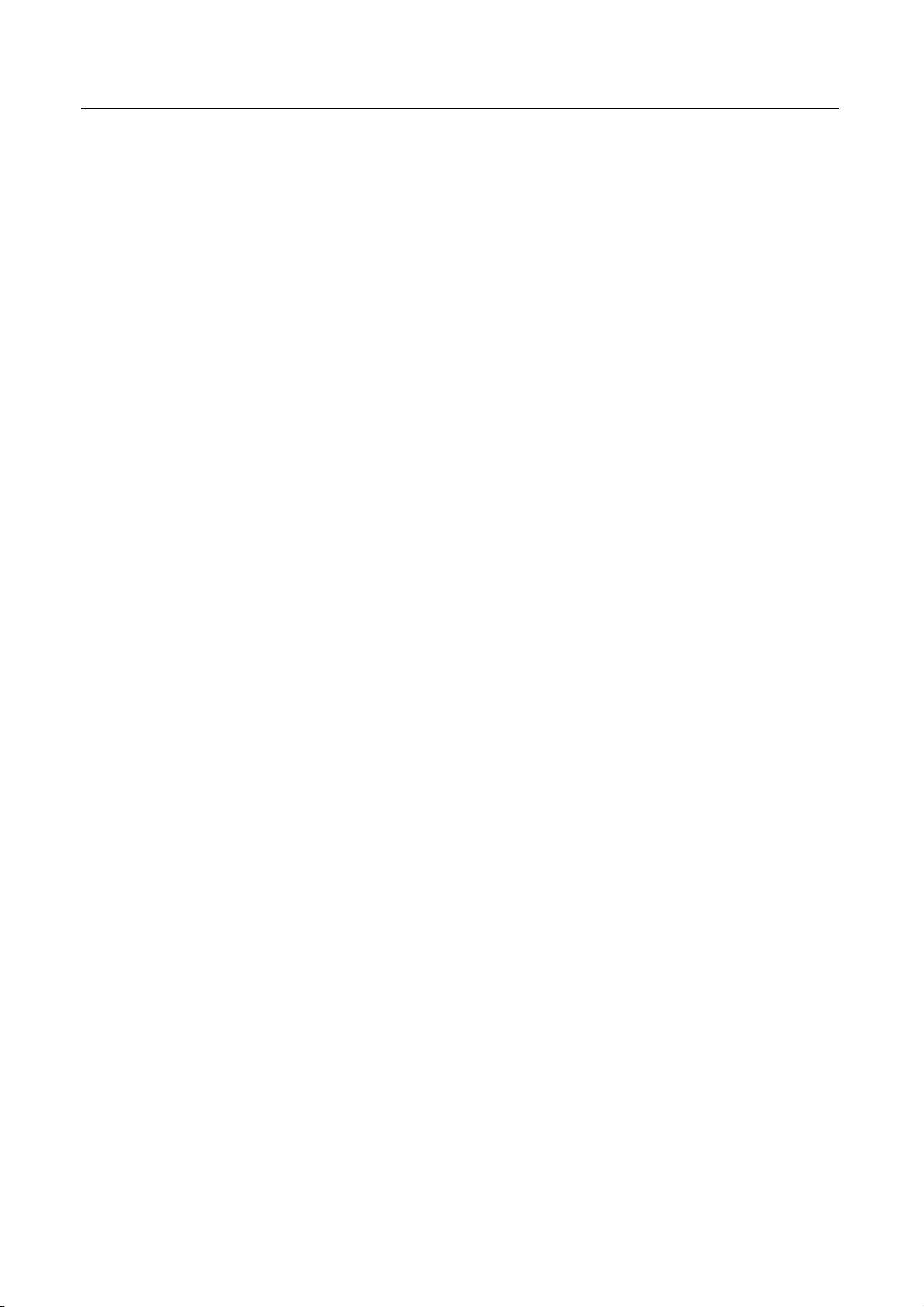
Inhaltsverzeichnis
Avira GmbH Avira Internet Update Manager 3
Inhaltsverzeichnis
1 Avira Internet Update Manager .....................................................................................................4
1.1 Einleitung ..................................................................................................................................4
1.2 Über diese Hilfe ........................................................................................................................4
1.2.1 Über diese Hilfe..........................................................................................................4
1.2.2 Symbole, Hervorhebungen und Begriffe ..................................................................4
1.3 Produktinformationen...............................................................................................................5
1.3.1 Funktionsweise ...........................................................................................................5
1.3.2 Systemvoraussetzungen .............................................................................................5
1.4 Installation und Deinstallation .................................................................................................6
1.4.1 Installation und Deinstallation ...................................................................................6
1.4.2 Installation unter Windows ........................................................................................6
1.4.3 Installation unter Linux ..............................................................................................9
1.4.4 Deinstallation ............................................................................................................12
1.5 Benutzeroberfläche .................................................................................................................13
1.5.1 Frontendstruktur .......................................................................................................13
1.5.2 Detailfenster ..............................................................................................................16
1.6 Konfiguration unter Windows ...............................................................................................17
1.6.1 Konfiguration mit grafischer Oberfläche ................................................................17
1.6.2 Internet Update Manager Frontend erstmalig starten.............................................17
1.6.3 Einen Server auswählen ...........................................................................................18
1.6.4 Grundeinstellungen für einen Server konfigurieren ...............................................19
1.6.5 Erweiterte Einstellungen für einen Server konfigurieren.......................................21
1.6.6 Einstellungen für einen Server speichern................................................................23
1.7 Konfiguration unter Linux .....................................................................................................24
1.7.1 Konfiguration ohne grafische Benutzeroberfläche.................................................24
1.7.2 Konfiguration mit grafischer Oberfläche (GUI auf Windows) .............................25
1.8 Bedienung unter Windows.....................................................................................................27
1.8.1 Bedienung mit grafischer Oberfläche......................................................................27
1.8.2 Serverliste bearbeiten ...............................................................................................27
1.8.3 Produktliste bearbeiten .............................................................................................28
1.8.4 Produkt-Update manuell starten und stoppen .........................................................28
1.8.5 Logdatei anzeigen.....................................................................................................29
1.8.6 Versionsinformationen zu Produkt-Updates anzeigen ...........................................30
1.9 Bedienung unter Linux ohne gr45 0 0 45 802 0 Tm
Page 4
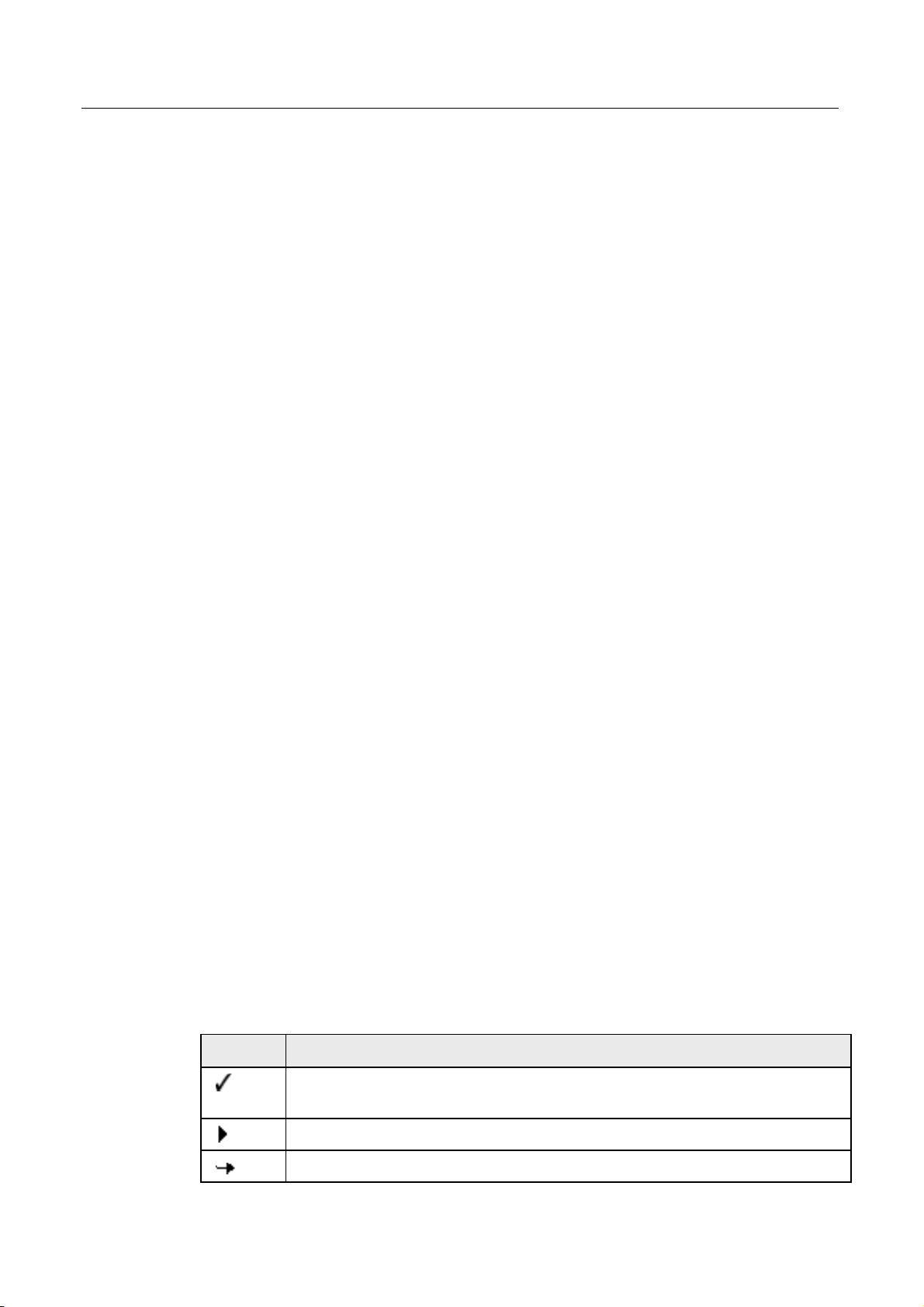
Avira Internet Update Manager
4 Avira Internet Update Manager Avira GmbH
1 Avira Internet Update Manager
1.1 Einleitung
In der Online-Hilfe haben wir für Sie alle nötigen Informationen zum Avira Internet
Update Manager zusammengestellt und führen Sie Schritt für Schritt durch Installation,
Konfiguration und Bedienung der Software.
Auf unserer Webseite http://www.avira.de können Sie das Handbuch zu Avira Internet
Update Manager als PDF herunterladen, Avira Internet Update Manager aktualisieren
oder sich über weitere Sicherheitslösungen der Avira GmbH informieren.
Zudem finden Sie auf unserer Webseite Informationen, wie Sie beispielsweise schnelle
und professionelle Unterstützung durch unseren Support erhalten sowie zu unserem
Newsletter, den Sie dort abonnieren können.
Ihr Team von Avira GmbH
1.2 Über diese Hilfe
1.2.1 Über diese Hilfe
Die Online-Hilfe des Avira Internet Update Manager ist in die folgenden Kapitel
unterteilt:
• Einleitung
• Über diese Hilfe
• Produktinformationen
• Installation und Deinstallation
• Benutzeroberfläche
• Konfiguration
• Bedienung
• Service
1.2.2 Symbole, Hervorhebungen und Begriffe
Folgende Symbole werden verwendet:
Symbol
Erläuterung
Steht vor einer Voraussetzung, die vor dem Ausführen einer Handlung erfüllt
sein muss.
Steht vor einem Handlungsschritt, den Sie ausführen.
Steht vor einem Ergebnis, das aus der vorangehenden Handlung folgt.
Page 5
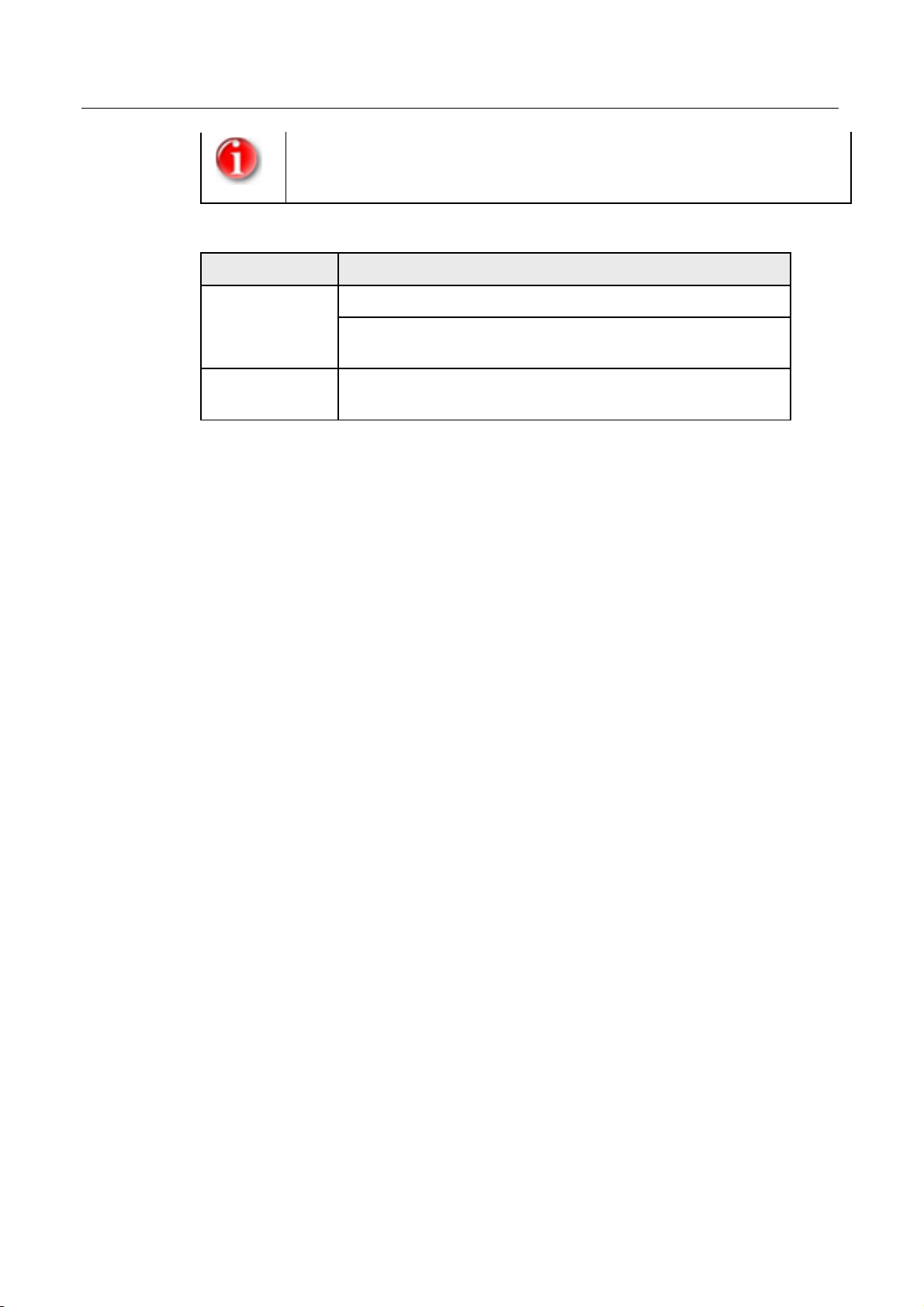
Avira Internet Update Manager
Avira GmbH Avira Internet Update Manager 5
Steht vor einem Hinweis mit besonders wichtigen Informationen oder vor
einem Tipp, der das Verständnis und die Nutzung des Avira Internet Update
Manager erleichtert.
Folgende Hervorhebungen werden verwendet:
Hervorhebung
Erläuterung
Dateiname oder Pfadangabe.
Kursiv
Elemente der Software-Oberfläche, die angezeigt werden
(z.B. Fenstertitel, Fensterbereich oder Optionsfeld).
Fett
Elemente der Software-Oberfläche, die angeklickt werden
(z.B. Menüpunkt, Registerkarte oder Schaltfläche).
1.3 Produktinformationen
1.3.1 Funktionsweise
Mit dem Avira Internet Update Manager laden Sie komfortabel und automatisch die
Updates einer Vielzahl Ihrer Avira Produkte aus dem Internet.
Die einzelnen Clientrechner in Ihrem Netzwerk müssen dann die Updates nicht selber
über das Internet laden, sondern können die Produkte über Ihr Intranet aktualisieren.
Der Avira Internet Update Manager besteht aus folgenden zwei Komponenten:
• Avira Internet Update Manager Server (Dienst/Daemon)
• Avira Internet Update Manager Frontend (nur Microsoft Windows)
Der Internet Update Manager Dienst läuft auf einem oder mehreren Servern in Ihrem
Intranet und steuert den Download der Produkt-Updates auf diesen Servern. Mit dem
Internet Update Manager Frontend konfigurieren und bedienen Sie den Internet Update
Manager Dienst von einem zentralen Server oder einem anderen Rechner aus (RemoteControl).
1.3.2 Systemvoraussetzungen
Damit Avira Internet Update Manager einwandfrei läuft, muss das Computersystem
folgende Voraussetzungen erfüllen:
• Computer ab Pentium, mindestens 1 GHz
• Betriebssystem
– Microsoft 2000 Server, SP4
– Microsoft 2003 Server x86 oder x64 (keine IA-64 Systeme)
– Microsoft 2008 Server x86 oder x64 (keine IA-64 Systeme)
– Microsoft Windows 2000 SP4, Windows XP ab SP1, Windows Vista
(x86 oder x64 (keine IA-64 Systeme))
Für Linux gilt:
(jeweils Minor Versionen / Service Packs inklusive)
Page 6
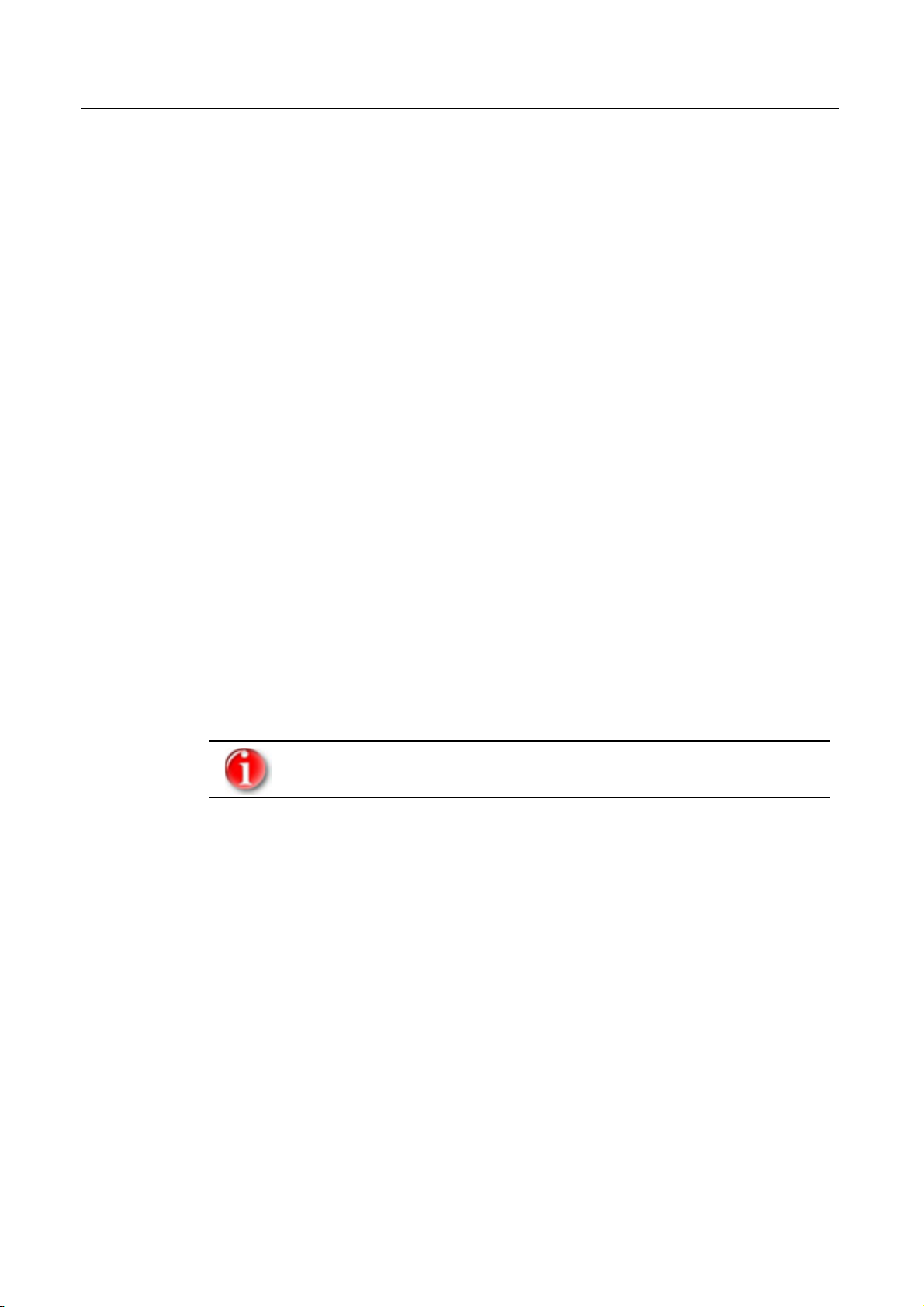
Avira Internet Update Manager
6 Avira Internet Update Manager Avira GmbH
– Novell SUSE Linux Enterprise Server 9, 10
– Novell SUSE Open Enterprise Server 2
– Red Hat Enterprise Linux 4, 5
– Debian GNU/Linux 3, 4, woody, sarge, etch
– Ubuntu Server Edition 8.04
Wichtiger Hinweise:
Das Frontend (MMC-SnapIn) kann nur auf Microsoft Windows Systemen installiert
werden.
Abhängigkeiten
Folgende Bibliothek muss zusätzlich auf den Systemen vorhanden sein:
- libstdc++.so.5
Diese muss in der Regel durch das distributionseigene Paketmanagement nachinstalliert
werden.
64-bit Versionen
Wenn Sie eine 64bit Version (amd64/x86_64) der oben genannten Linux Distributionen
verwenden, müssen zusätzlich 32bit kompatible Bibliotheken nachinstalliert werden. Dazu
kann in der Regel das distributionseigene Softwaremanagement verwendet werden.
• Arbeitsspeicher
– mindestens 512 MB RAM
– 500 MB temporärer Speicherplatz auf der Festplatte
(abhängig vom Umfang den Produkt-Updates).
• Internetverbindung (Modem oder LAN)
• Für die Installation von Avira Internet Update Manager: Administrator-Rechte
Ist Ihr Betriebssystem kein Serverbetriebssystem, sind maximal 10
gleichzeitige Verbindungen zum integrierten HTTP-Server möglich.
1.4 Installation und Deinstallation
1.4.1 Installation und Deinstallation
In diesem Kapitel werden die folgenden Themen behandelt:
• Installation
• Deinstallation
1.4.2 Installation unter Windows
Installation
Wissenswertes zur Installation
Page 7
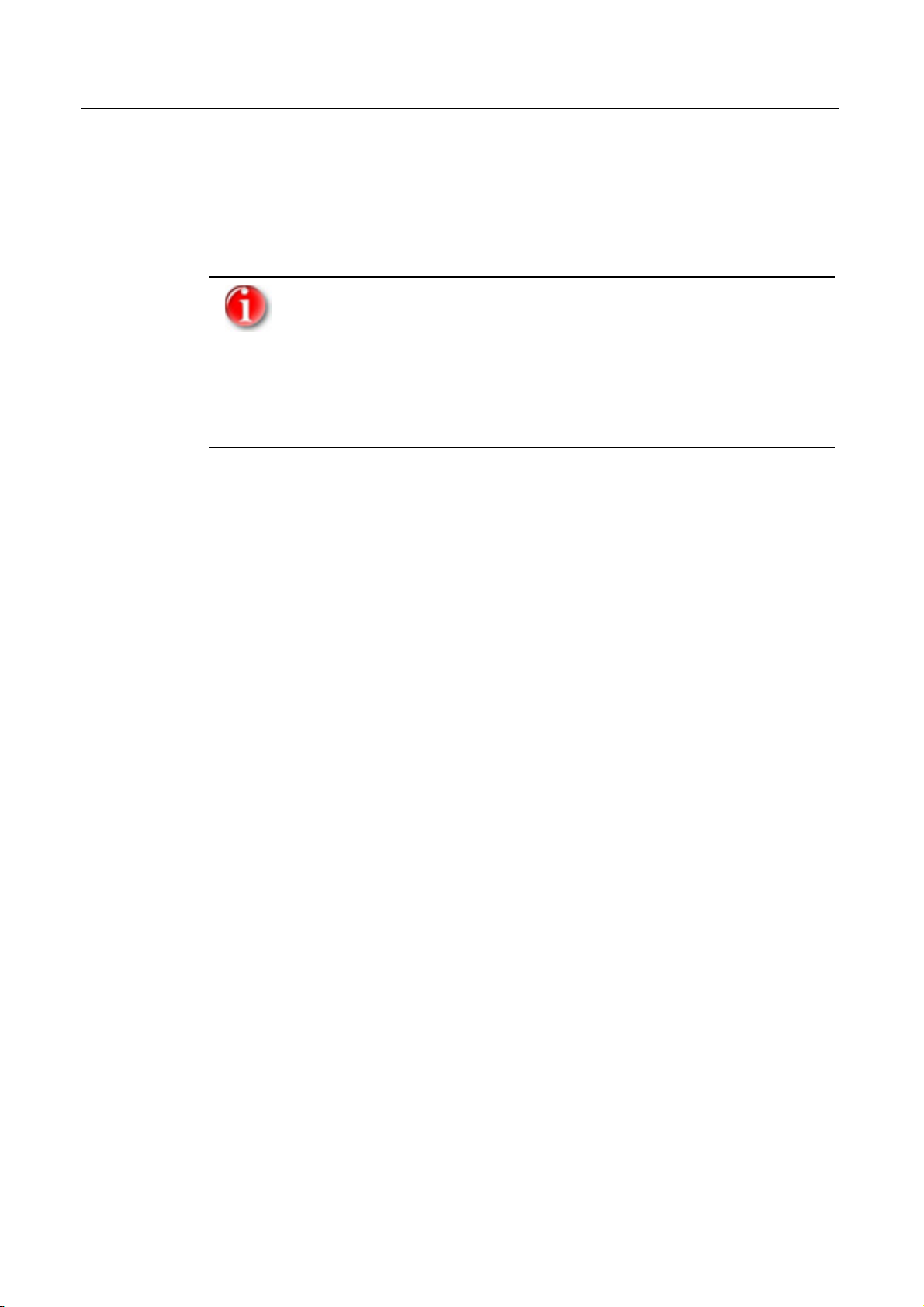
Avira Internet Update Manager
Avira GmbH Avira Internet Update Manager 7
Vor dem Installieren
Üblicherweise installieren Sie beide Komponenten des Avira Internet Update Manager
(Dienst und Frontend) auf einem zentralen Server in Ihrem Intranet.
Danach installieren Sie, falls gewünscht, den Internet Update Manager Dienst auf allen
weiteren Servern im Intranet, die Sie für die Versorgung der Clients vorgesehen haben
(siehe Kapitel: Internet Update Manager Dienst auf weiterem Server installieren).
Zusätzlich können Sie das Internet Update Manager Frontend auf weiteren
Rechnern installieren, um die Server mit dem installierten Internet Update
Manager Dienst bequem von dort aus zu steuern (siehe Kapitel: Internet
Update Manager Frontend auf weiterem Rechner installieren).
Ein Internet Update Manager Dienst kann jeweils nur von einem Frontend
gesteuert werden. Bevor Sie Remote auf den Internet Update Manager
Dienst zugreifen, muss jede offene Frontendverbindung zu diesem Internet
Update Manager beendet werden.
Installationsschritte
Die Installation führen Sie in folgenden Schritten durch:
• AntiVir Internet Update Manager installieren
• Internet Update Manager Dienst auf weiterem Server installieren
• Internet Update Manager Frontend auf weiterem Rechner installieren
Installation unter Windows durchführen
Voraussetzungen für eine Installation
Stellen Sie sicher, dass folgende Voraussetzungen erfüllt sind, damit der Avira Internet
Update Manager einwandfrei auf Ihrem Server funktioniert:
Systemvoraussetzungen erfüllt
Administrator-Rechte vorhanden
Alle laufenden Programme auf dem Server beendet
Vom Avira Internet Update Manager benötigte Ports ggf. in der Firewall geöffnet
Avira Internet Update Manager installieren
Gehen Sie auf die Webseite http://www.avira.de.
Im Downloadbereich der Avira AntiVir Workstation wird im Abschnitt Tools der
Avira Internet Update Manager zum Download zur Verfügung gestellt.
Speichern Sie die Datei auf Ihrem Rechner.
Doppelklicken Sie auf die gespeicherte Datei.
Das Dialogfenster des Setup-Programms erscheint.
Klicken Sie auf Annehmen.
Das Setup-Programm für Avira Internet Update Manager startet. Das Dialogfenster
Willkommen... erscheint.
Klicken Sie auf Weiter.
Das Dialogfenster mit der Lizenzvereinbarung erscheint.
Bestätigen Sie, dass Sie die Lizenzvereinbarung akzeptieren und klicken Sie auf
Weiter.
Markieren Sie beide Komponenten und klicken Sie auf Weiter.
Das Dialogfenster Zielpfad wählen erscheint.
Page 8
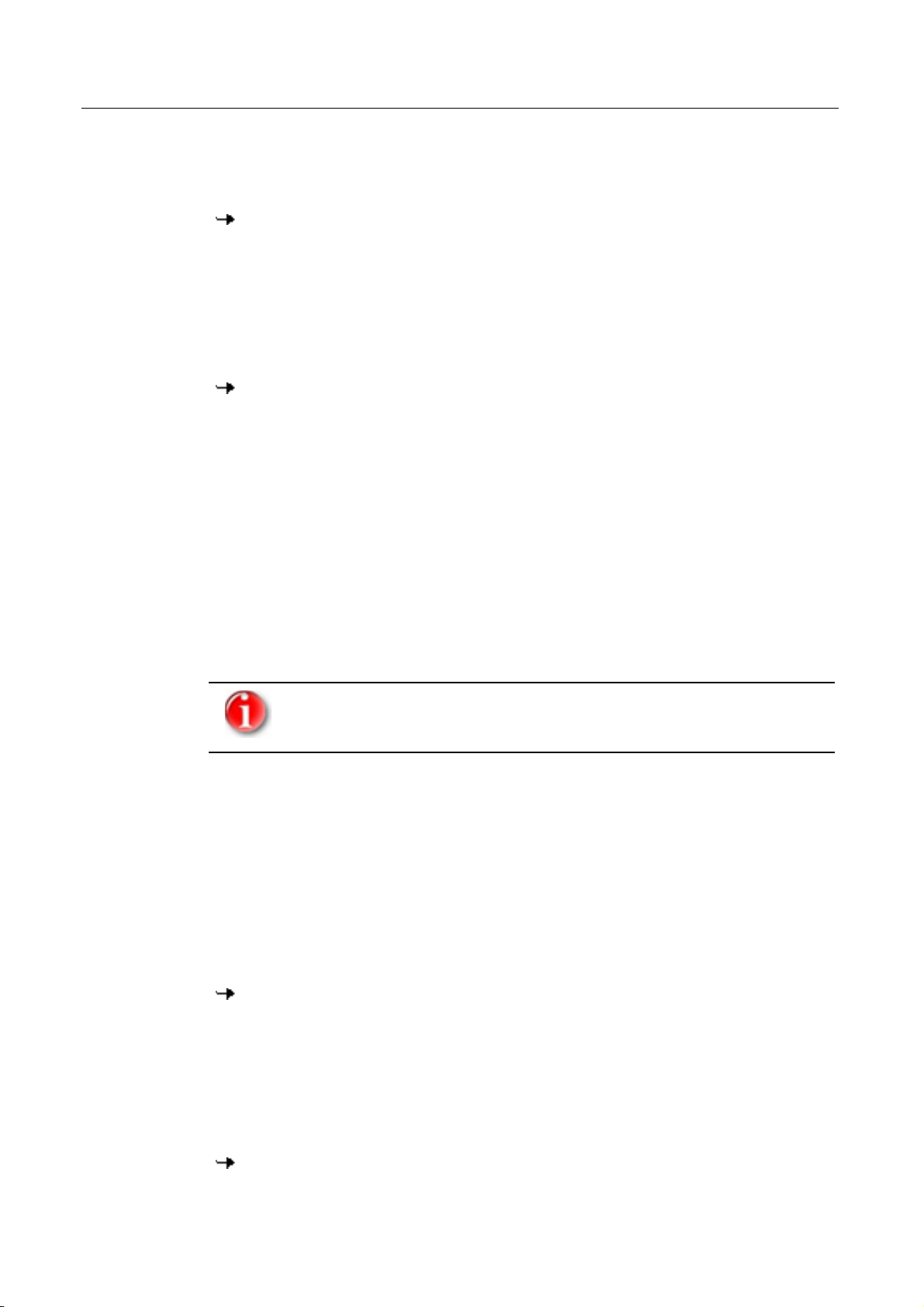
Avira Internet Update Manager
8 Avira Internet Update Manager Avira GmbH
Bestätigen Sie das angegebene Zielverzeichnis mit Weiter.
- ODER -
Wählen Sie mit Ändern... ein anderes Zielverzeichnis und bestätigen Sie mit Weiter.
Das Dialogfenster IUM Netzwerkkonfiguration wählen erscheint.
Bestätigen Sie die angegebe Konfiguration mit Weiter.
- ODER -
Ändern Sie falls notwendig die vordefinierten Ports entsprechend ab.
Wählen Sie falls gewünscht mit Ändern... ein anderes Zielverzeichnis für die Updates,
legen Sie unter Netzwerkadapter eine feste IP Adresse fest oder belassen Sie die
Einstellung Alle. Bestätigen Sie mit Weiter.
Das Dialogfenster Bereit zur Installation erscheint.
Klicken Sie im folgenden Dialogfenster auf Installieren.
Der Avira Internet Update Manager wird installiert. Die Meldung Installation
abgeschlossen erscheint.
Klicken Sie auf Fertig stellen.
Das Setup-Programm legt im Windows Start-Menü einen neuen Eintrag Avira - Avira
Internet Update Manager Frontend an.
Die Installation ist erfolgreich abgeschlossen.
Nach der Installation startet der Internet Update Manager Dienst sofort und muss später
mit dem Internet Update Manager Frontend für die Produktaktualisierung konfiguriert
werden (siehe Kapitel: Konfiguration).
Internet Update Manager Dienst auf weiterem Server installieren
Die Installation des Internet Update Manager Dienstes auf mehreren
Servern ist normalerweise nur bei großen Netzwerken (>2000 Rechner)
notwendig.
Gehen Sie vor wie bei der Erstinstallation von Dienst und Frontend (siehe Kapitel
Avira Internet Update Manager installieren), bis das Dialogfenster Komponenten
wählen erscheint.
Markieren Sie die Komponente Internet Update Manager Server und klicken Sie
auf Weiter.
Das Dialogfenster Zielpfad wählen erscheint.
Bestätigen Sie das angegebene Zielverzeichnis mit Weiter.
- ODER -
Wählen Sie mit Ändern... ein anderes Zielverzeichnis und bestätigen Sie mit Weiter.
Das Dialogfenster IUM Netzwerkkonfiguration wählen erscheint.
Bestätigen Sie die angegebe Konfiguration mit Weiter.
- ODER -
Ändern Sie falls notwendig die vordefinierten Ports entsprechend ab.
Wählen Sie falls gewünscht mit Ändern... ein anderes Zielverzeichnis für die Updates,
legen Sie unter Netzwerkadapter eine feste IP Adresse fest oder belassen Sie die
Einstellung Alle.Bestätigen Sie mit Weiter.
Das Dialogfenster Bereit zur Installation erscheint.
Klicken Sie im folgenden Dialogfenster auf Installieren.
Page 9
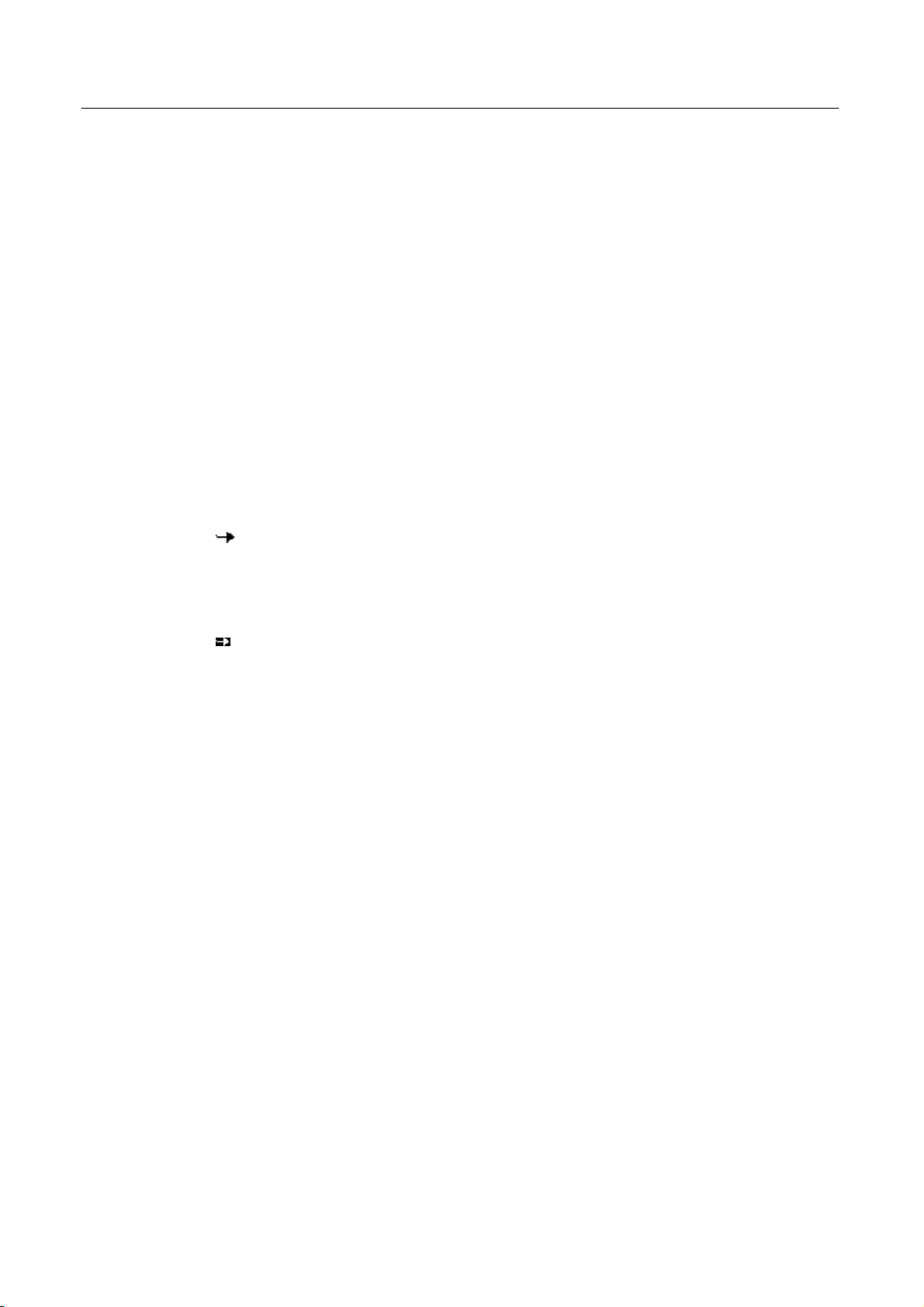
Avira Internet Update Manager
Avira GmbH Avira Internet Update Manager 9
Der Avira Internet Update Manager wird installiert. Die Meldung Installation
abgeschlossen erscheint.
Klicken Sie auf Fertig stellen.
Die Installation des Internet Update Manager Dienstes auf dem Server ist erfolgreich
abgeschlossen.
Wiederholen Sie diese Installation, bis der Dienst auf allen Servern läuft, die Sie
vorgesehen haben.
Nach der Installation startet der Internet Update Manager Dienst sofort und muss später
mit der Internet Update Manager Konsole für die Produktaktualisierung konfiguriert
werden (siehe Kapitel Konfiguration).
Internet Update Manager Frontend auf weiterem Rechner installieren
Gehen Sie vor wie bei der Erstinstallation von Internet Update Manager Server und
Internet Update Manager Frontend (siehe Kapitel Avira Internet Update Manager
installieren), bis das Dialogfenster Komponenten wählen erscheint.
Markieren Sie die Komponente Internet Update Manager - Frontend und klicken
Sie auf Weiter.
Das Dialogfenster Zielpfad wählen erscheint.
Bestätigen Sie das angegebene Zielverzeichnis mit Weiter.
- ODER -
Wählen Sie mit Ändern... ein anderes Zielverzeichnis und bestätigen Sie mit Weiter.
Das Dialogfenster Bereit zur Installation erscheint.
Klicken Sie im folgenden Dialogfenster auf Installieren.
Das Internet Update Manager Frontend wird installiert. Die Meldung Installation
abgeschlossen erscheint.
Klicken Sie auf Fertig stellen.
Das Setup-Programm legt im Windows Start-Menü einen neuen Eintrag Avira - Avira
Internet Update Manager Frontend an.
Die Installation des Internet Update Manager Frontends ist erfolgreich abgeschlossen.
1.4.3 Installation unter Linux
Die Installation des Internet Update Manager erfolgt automatisch mithilfe eines
interaktiven Installationsskripts (Bash Commandline).
Das Skript führt die folgenden Schritte durch:
> Lizenzabfrage (EULA)
> Prüfen der Integrität der Installationsdateien.
> Prüfen der zur Installation erforderlichen Berechtigungen.
> Prüfen der auf dem Rechner bereits installierten Versionen von AntiVir-Produkten
> Kopieren der Programmdateien und Überschreiben vorhandener Dateien, die nicht mehr
benötigt werden
> Kopieren der Konfigurationsdateien
Page 10
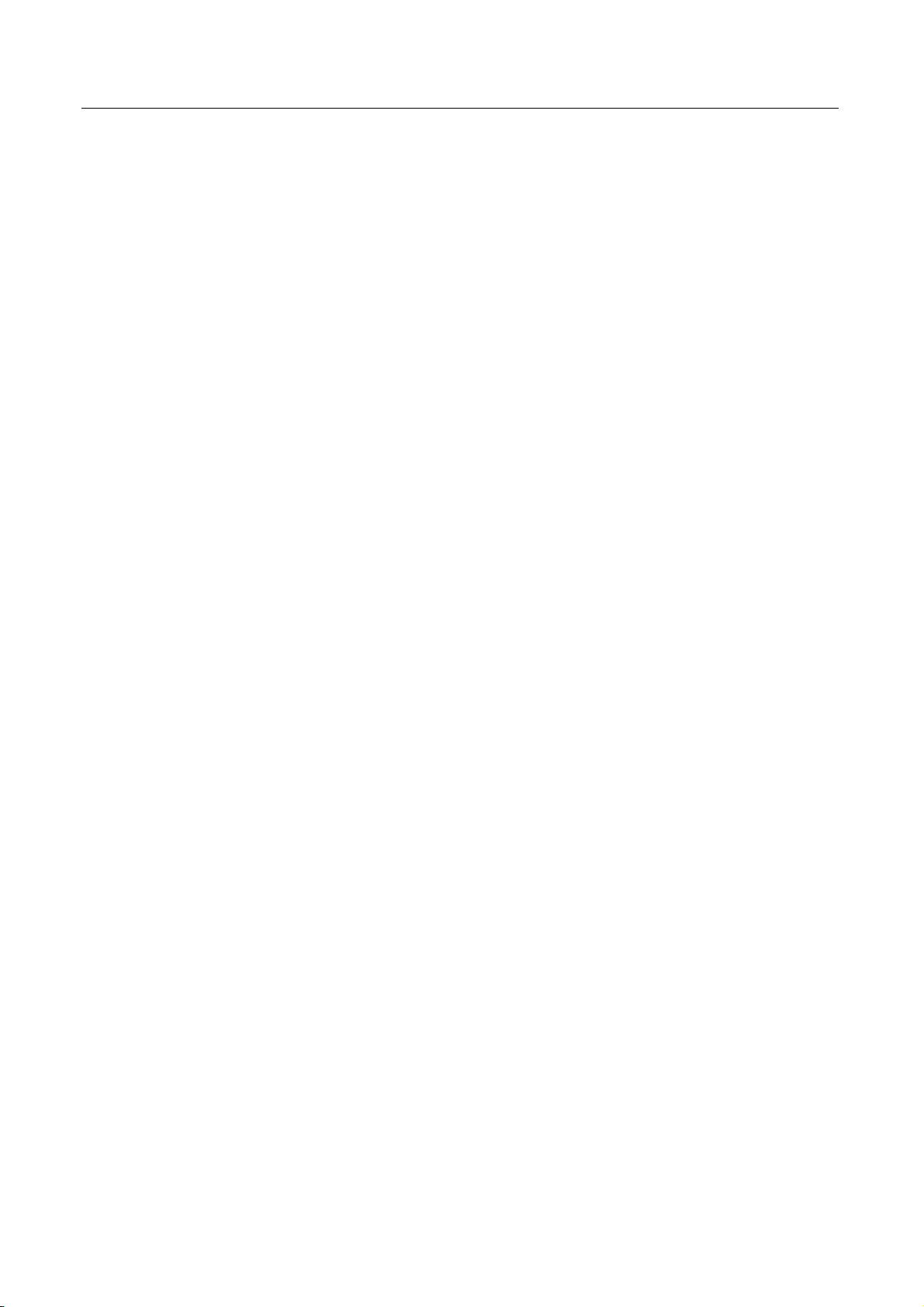
Avira Internet Update Manager
10 Avira Internet Update Manager Avira GmbH
Voraussetzungen für eine Installation
Stellen Sie sicher, dass folgende Voraussetzungen erfüllt sind, damit der Avira Internet
Update Manager einwandfrei auf Ihrem Server funktioniert.
> Systemvoraussetzungen erfüllt
> Administrator-Rechte zur Installation vorhanden
> keine anderen Programme den IUM Netzwerkport belegen
> IUM Netzwerkports in der Firewall geöffnet
Installation vorbereiten unter Linux durchführen
Melden Sie sich als 'root' an. Andernfalls reicht Ihre Berechtigung nicht aus, um die
Installation durchzuführen, und das Skript gibt eine Fehlermeldung aus.
Entpacken Sie bitte das aktuelle Installationspaket, z.B. nach /tmp:
gzip -d avira_update_manager_unix-<version>.tar.gz
tar xvf avira_update_manager_unix-<version>.tar
Avira Internet Update Manager installieren:
Wechseln Sie in das Verzeichnis, in das Sie den Avira Internet Update Manager entpackt
haben:
cd /tmp/avira_update_manager_unix-<version>
Geben Sie Folgendes ein:
./install
Lesen Sie die Lizenzvereinbarung aufmerksam durch und nehmen Sie diese an. Drücken
Sie dazu die Tasten "Q" und "Y" und bestätigen Sie mit Enter.
Das Installationsskript wird gestartet: Das Zielverzeichnis wird geprüft und
gegebenenfalls erstellt. Alle nötigen Dateien werden in das Zielverzeichnis kopiert:
---
2) installing AntiVir IUM Updater
creating /usr/lib/AntiVir/ium ... done
creating /usr/lib/AntiVir/ium/ssl ... done
creating /etc/avira ... done
copying bin/ium to /usr/lib/AntiVir/ium/ ... done
copying bin/ium_msg.avr to /usr/lib/AntiVir/ium/ ... done
copying bin/common_msg.avr to /usr/lib/AntiVir/ium/ ... done
copying bin/libcommon.so to /usr/lib/AntiVir/ium/ ... done
copying bin/libapr-1.so.0.2.8 to /usr/lib/AntiVir/ ... done
copying bin/libaprutil-1.so.0.2.8 to /usr/lib/AntiVir/ ... done
copying bin/libavpal.so.0.0.2 to /usr/lib/AntiVir/ ... done
copying bin/libcurl.so.4.0.0 to /usr/lib/AntiVir/ ... done
copying bin/libexpat.so.0.1.0 to /usr/lib/AntiVir/ ... done
copying bin/libscewxmlw.so.0.1.0.0 to /usr/lib/AntiVir/ ... done
copying bin/libupdate.so.0.1.0.10 to /usr/lib/AntiVir/ ... done
copying bin/libupdcom.so.0.1.0.3 to /usr/lib/AntiVir/ ... done
Page 11

Avira Internet Update Manager
Avira GmbH Avira Internet Update Manager 11
copying bin/libzdelta.so.0.0.2.1 to /usr/lib/AntiVir/ ... done
copying bin/libz.so.1.2.2.0 to /usr/lib/AntiVir/ ... done
copying bin/avupdate to /usr/lib/AntiVir/ ... done
copying bin/avupdate_msg.avr to /usr/lib/AntiVir/ ... done
copying script/avium to /usr/lib/AntiVir/ium/ ... done
copying cert/cacert.pem to /usr/lib/AntiVir/ium/ssl/ ... done
copying cert/server.pem to /usr/lib/AntiVir/ium/ssl/ ... done
copying etc/IumProducts.xml to /usr/lib/AntiVir/ium/ ... done
copying etc/MirrorConfig.xml to /etc/avira/ ... done
copying etc/avupdate.conf to /etc/avira/ ... done
copying etc/ium.conf to /etc/avira/ ... done
copying templates/ium_index.htm to /usr/lib/AntiVir/ium/ ... done
copying templates/ium_error501.htm to /usr/lib/AntiVir/ium/ ... done
copying templates/ium_error404.htm to /usr/lib/AntiVir/ium/ ... done
copying doc/mail_template_iumstatus.txt to /usr/lib/AntiVir/ium/ ... done
--Anschließend werden Sie gefragt, ob ein symbolischer Link zum IUM Startskript in Ihrem
Systemverzeichnis erstellt werden soll. Dies ist nicht unbedingt erforderlich, vereinfacht
aber den späteren Aufruf des IUM. Empfohlen: y(es)
--Would you like to create a link in /usr/sbin for avium ? [y]
--Möchten Sie, dass der Avira Internet Update Manager zum Systemstart automatisch
geladen wird? Empfohlen: y(es)
--Please specify if boot scripts should be set up.
Set up boot scripts [y]:
--Der automatische Systemstart wird konfiguriert:
--setting up boot script ... done
installation of IUM Updater complete
--Wenn Sie den Internet Update Manager Daemon nach einem Systemstart lieber manuell
starten möchten, gehen Sie folgendermaßen vor: Geben Sie "N" ein und drücken Sie auf
Enter.
Zum Schluss wird Ihnen ein Bericht angezeigt, in dem der erfolgreiche
Abschluss der Installation bestätigt wird:
--Installation of the following features complete:
AntiVir IUM Updater
---
Page 12

Avira Internet Update Manager
12 Avira Internet Update Manager Avira GmbH
Avira Internet Update Manager erneut installieren
-------------------------------------------------Sie können das Installationsskript jederzeit ausführen. Weitere Szenarien sind
möglich:
> Installation einer neuen Version (Upgrade). Das Installationsskript prüft
zunächst die Vorgängerversion und installiert die erforderlichen neuen
Komponenten.
> Aktivierung oder Deaktivierung des automatischen Starts vom Avira IUM bei
Systemstart.
Einsatzmöglichkeiten
--------------------Folgende Möglichkeiten haben Sie, den Internet Update Manager zu nutzen:
> als Daemon im Hintergrund laufend
Vorteil: - Fernverwaltung möglich über IUM Frontend (Windows),
- Updates via cronjob aufrufbar
Nachteil: - seperater Prozess
- Firewall: zusätzliche Ports müssen freigeschaltet werden
> als Updater "on-demand"
Vorteile: - Updates via cronjob aufrufbar
- kein seperater Prozess notwendig
- Firewall: keine Veränderungen notwendig
Nachteil: - keine Fernverwaltung möglich
1.4.4 Deinstallation
So deinstallieren Sie Avira Internet Update Manager (beschrieben am Beispiel von
Windows XP):
Öffnen Sie über das Windows Start-Menü die Systemsteuerung.
Doppelklicken Sie auf Software.
Wählen Sie Avira Internet Update Manager und klicken Sie auf Entfernen.
Sie werden gefragt, ob Sie das Programm tatsächlich entfernen wollen.
Bestätigen Sie mit Ja.
Alle Komponenten des Programms werden entfernt.
Klicken Sie auf Fertig stellen, um die Deinstallation abzuschließen.
Avira Internet Update Manager ist deinstalliert.
Page 13

Avira Internet Update Manager
Avira GmbH Avira Internet Update Manager 13
1.5 Benutzeroberfläche
Den Dienst des Avira Internet Update Manager steuern Sie mit der grafischen
Benutzeroberfläche - dem Internet Update Manager Frontend -, das als Snap-In der
Microsoft Management Konsole (MMC) angelegt ist.
Aussehen, Aufbau und Menüstruktur der MMC können je nach
Betriebssystem variieren.
In diesem Kapitel werden nur die proprietären Elemente des Avira Internet
Update Manager Frontends beschrieben.
Weitere Informationen zur MMC und zur manuellen Einbindung
eines Snap-In entnehmen Sie bitte dem Benutzerhandbuch oder der
Online-Hilfe Ihres Betriebssystems.
Das Internet Update Manager Frontend besteht aus einem Fenster, das in zwei Bereiche
unterteilt ist. Der linke Fensterbereich - der Navigationsbereich - zeigt die
Konsolenstruktur an. Die Konsolenstruktur enthält die Elemente, die in einer Konsole
verfügbar sind. Der rechte Fensterbereich enthält das Detailfenster. Das Detailfenster
enthält Informationen sowie Funktionen über diese Elemente. Wenn Sie in der
Konsolenstruktur auf verschiedene Elemente klicken, ändern sich die Informationen im
Detailfenster. Im Detailfenster können viele Arten von Informationen angezeigt werden,
einschließlich Tabellen und Spalten.
Die Einträge in der aufklappbaren Navigationsstruktur werden als Knoten bezeichnet, z.B.
gibt es den Knoten Einstellungen. Einträge, die nicht weiter aufklappbar sind, werden als
Blatt bezeichnet, z.B. das Blatt Allgemeines.
1.5.1 Frontendstruktur
Der Konsolenstamm mit dem Avira Internet Update Manager enthält im
Navigationsbereich folgende Knoten.
Das Kontextmenü können Sie aktivieren, indem Sie mit der rechten
Maustaste auf den jeweiligen Knoten klicken.
Servername:Port
Anzeige des Servernamens sowie des ausgewählten Ports.
Über das Kontextmenü des Knoten Servername haben Sie folgende Möglichkeiten:
Eintrag im
Kontextmenü
Bedeutung
Aktualisiere
gespiegelte Dateien
Startet ein Produkt-Update.
Aktualisierung
abbrechen
Unterbricht ein Produkt-Update.
Aktualisiere IUM
Dienste
Installiert die im Zielverzeichnis gespeicherten
aktualisierten Dateien und Produktpakete des IUMs.
Server entfernen
Löscht den ausgewählten Server.
Neues Fenster
Zeigt die Ansicht des Knoten Servername in neuem
Fenster an.
Page 14

Avira Internet Update Manager
14 Avira Internet Update Manager Avira GmbH
Aktualisieren
Aktualisiert die Anzeige der aktuellen Ansicht.
Hilfe
Zeigt die Online-Hilfe.
Status eines Servers
Weltkugel: Server verbunden
Weltkugel, rotes !: Server nicht verbunden
Avira Internet Update Manager versucht eine Verbindung zum Server
herzustellen
Ein Fehler ist aufgetreten.
Unterhalb des Knoten Servers erscheinen folgende Einträge:
Freigegebene Produkte
Über das Kontextmenü des Blatts Freigegebene Produkte haben Sie folgende
Möglichkeiten:
Eintrag im
Kontextmenü
Bedeutung
Neu
Öffnet ein Untermenü.
Produkt hinzufügen
Öffnet das Dialogfenster Produkt hinzufügen.
Produkte für die Produktaktualisierung können
hinzugefügt werden.
Neues Fenster
Zeigt die Ansicht des Knoten Freigegebene Produkte
in neuem Fenster an.
Aktualisieren
Aktualisiert die Anzeige der aktuellen Ansicht.
Hilfe
Zeigt die Online-Hilfe.
Planer
Öffnet die Konfiguration für die zeitliche Planung der Produktaktualisierung.
Über das Kontextmenü des Blatts Planer haben Sie folgende Möglichkeiten:
Eintrag im
Kontextmenü
Bedeutung
Planung speichern
Speichert die Einstellungen des Planers.
Ansicht
Öffnet ein Untermenü mit Möglichkeiten für die Ansicht in
der MMC bzw. des Snap-In.
Anpassen…
Ändern Sie die Optionen, um Elemente anzuzeigen bzw.
auszublenden.
Neues Fenster
Zeigt die Ansicht des Knoten Planer in neuem Fenster an.
Hilfe
Zeigt die Online-Hilfe.
Page 15

Avira Internet Update Manager
Avira GmbH Avira Internet Update Manager 15
Einstellungen
Über das Kontextmenü des Knoten Einstellungen haben Sie folgende Möglichkeiten:
Eintrag im
Kontextmenü
Bedeutung
Konfiguration
speichern
Speichert die Konfiguration.
Neues Fenster
Zeigt die Ansicht des Knoten Einstellungen in neuem
Fenster an.
Aktualisieren
Aktualisiert die Anzeige der aktuellen Ansicht.
Hilfe
Zeigt die Online-Hilfe.
Unterhalb des Knoten Einstellungen erscheinen folgende Knoten:
Allgemeines
Öffnet die Konfiguration, die sich auf allgemeine Einstellungen des Avira Internet Update
Manager beziehen.
Über das Kontextmenü des Blatts Allgemeines haben Sie folgende Möglichkeiten:
Eintrag im
Kontextmenü
Bedeutung
Ansicht
Öffnet ein Untermenü mit Möglichkeiten für die Ansicht
in der MMC bzw. des Snap-In.
Anpassen
Ändern Sie die Optionen, um Elemente anzuzeigen bzw.
auszublenden.
Neues Fenster
Zeigt die Ansicht des Knoten Allgemeines in neuem
Fenster an.
Hilfe
Zeigt die Online-Hilfe.
Webserver
Öffnet die Konfiguration für die Erstellung des Webservers und des Internetzugangs.
Über das Kontextmenü des Blatts Webservert haben Sie folgende Möglichkeiten:
Eintrag im
Kontextmenü
Bedeutung
Neues Fenster
Zeigt die Ansicht des Knoten Webservers in neuem Fenster
an.
Hilfe
Zeigt die Online-Hilfe.
Email
Öffnet die Konfiguration für den Versand von Emails.
Über das Kontextmenü des Blatts Email haben Sie folgende Möglichkeiten:
Eintrag im
Kontextmenü
Bedeutung
Page 16

Avira Internet Update Manager
16 Avira Internet Update Manager Avira GmbH
Neues Fenster
Zeigt die Ansicht des Knoten Email in neuem Fenster an.
Hilfe
Zeigt die Online-Hilfe.
1.5.2 Detailfenster
Im Detailfenster erscheinen weitere Informationen bzw. Konfigurationsmöglichkeiten
zum jeweils gewählten Knoten bzw. Blatt..
Servername:Port
Versionsinformation der aktuell installierten Internet Update Manager Dienst Version des
Avira Internet Update Manager sowie Versionsinformationen der heruntergeladenen
Produkt-Updates.
Freigegebene Produkte
Informationen zum Produktnamen, der entsprechenden Sprache dem Betriebssystem und
dem verwendeten Prozessor.
Über das Kontextmenü des Knoten Freigegebene Produkte haben Sie folgende
Möglichkeiten:
Eintrag im
Kontextmenü
Bedeutung
Neu
Öffnet ein Untermenü.
Produkt hinzufügen
Öffnet das Dialogfenster Produkt hinzufügen.
Produkte für die Produktaktualisierung können
hinzugefügt werden.
Neues Fenster
Zeigt die Ansicht des Knoten Freigegebene Produkte
in neuem Fenster an.
Aktualisieren
Aktualisiert die Anzeige der aktuellen Ansicht.
Hilfe
Zeigt die Online-Hilfe.
Planer
Konfiguration für die zeitliche Planung der Produktaktualisierung.
Einstellungen
Zeigt die möglichen Konfigurationsbereiche des Avira Internet Update Manager.
Allgemeines
Konfiguration, die sich auf allgemeine Einstellungen des Avira Internet Update Manager
beziehen.
Webserver
Konfiguration für die Benutzung des Internets. Siehe Kapitel: Internet konfigurieren
Email
Konfiguration für den Versand von Emails. Siehe Kapitel: Email-Versand konfigurieren
Page 17

Avira Internet Update Manager
Avira GmbH Avira Internet Update Manager 17
1.6 Konfiguration unter Windows
1.6.1 Konfiguration mit grafischer Oberfläche
Mit dem Internet Update Manager Frontend konfigurieren und bedienen Sie alle Server im
Intranet, auf denen der Internet Update Manager Server aktiv ist.
Nach der Installation müssen Sie die auf den Servern installierten Internet Update
Manager Server zunächst für den Zugriff auf das Intranet und das Internet sowie die
gewünschten Produkt-Updates konfigurieren.
Dazu gehören folgende Schritte:
• Internet Update Manager Frontend erstmalig starten
• Server auswählen
• Grundeinstellungen für den Server konfigurieren
• Erweiterte Einstellungen für den Server konfigurieren
• Einstellungen für einen Server speichern
Beachten Sie bitte, dass nach einer veränderten Konfiguration diese
manuell gespeichert werden muss (siehe Kapitel: Konfiguration speichern)
1.6.2 Internet Update Manager Frontend erstmalig starten
Der Internet Update Manager Dienst muss auf den jeweiligen Servern gestartet
sein.
Wenn Sie die Internet Update Manager Frontend auf mehreren Rechnern
installiert haben:
Beachten Sie, dass ein Internet Update Manager Server nur jeweils von
einem Internet Update Manager Frontend gesteuert werden kann.
So starten Sie das Internet Update Manager Frontend:
Doppelklicken Sie auf das Programmsymbol im Windows-Start-Menü unter Start /
Programme / Avira / Avira Internet Update Manager Frontend /
Avira Internet Update Manager Frontend.
Die MMC mit dem Snap-In Avira Internet Update Manager erscheint. Sie sehen im
Navigationsbereich den Netzwerkknoten Avira Internet Update Manager und den
eingebundenen Avira Internet Update Manager.
Page 18

Avira Internet Update Manager
18 Avira Internet Update Manager Avira GmbH
1.6.3 Einen Server auswählen
So melden Sie sich am Server an:
Klicken Sie mit der rechten Maustaste auf den Eintrag Avira Internet Update
Manager.
Ein Kontextmenü erscheint.
Wählen Sie den Eintrag Neu und klicken auf Server hinzufügen.
Das Dialogfenster Computer hinzufügen öffnet sich.
Tragen Sie im Bereich Name den Namen des Servers bzw. dessen IP-Adresse ein.
- ODER -
Klicken Sie auf
, um den gewünschten Server auszuwählen.
Tragen Sie im Bereich Port den Port ein, über den die Kommunikation mit dem
Dienstprogramm laufen soll. Standardmäßig ist der Port 7050 und der Port async 7051
eingetragen.
Klicken Sie auf OK.
Der Server erscheint im Navigationsbereich der Benutzeroberfläche.
Page 19

Avira Internet Update Manager
Avira GmbH Avira Internet Update Manager 19
1.6.4 Grundeinstellungen für einen Server konfigurieren
In diesem Kapitel werden die folgenden Themen behandelt:
• Ein Produkt auswählen
• Internet konfigurieren
• Email-Versand konfigurieren
• Zeitplan konfigurieren
• Report konfigurieren
Ein Produkt auswählen
So wählen Sie ein Produkt, das mit Hilfe des Avira Internet Update Managers aktualisiert
werden soll:
Klicken Sie im Navigationsbereich auf den Knoten des zu konfigurierenden Servers.
Klicken Sie mit der rechten Maustaste auf Freigegebene Produkte.
Ein Kontextmenü öffnet sich.
Wählen Sie den Menüpunkt Neu / Produkt hinzufügen.
Das Dialogfenster Produktauswahl öffnet sich.
Wählen Sie im Bereich Produkt über die Drop-down-Schaltfläche das zu
aktualisierende Produkt.
Wähen Sie im Bereich Sprache über die Drop-down-Schaltfläche die gewünschte
Sprache. Der Eintrag Alle weißt darauf hin, dass das Produkt entweder nur in englischer
Sprache zur Verfügung steht oder alle verfügbaren Sprachen im Programmpaket
enthalten sind.
Wähen Sie im Bereich Betriebssystem über die Drop-down-Schaltfläche das
gewünschte Betriebssystem sowie im Bereich Prozessor den gewünschten
Prozessortyp.
Nachdem das entsprechende Produkt ausgewählt wurde, wird dies über
Produkt hinzufügen in die Liste der Freigegebenen Produkte beigefügt.
Interneteinstellungen konfigurieren
So konfigurieren Sie den Avira Internet Update Manager für die Aktualisierung über das
Internet oder das Intranet:
Doppelklicken Sie im Navigationsbereich auf den Knoten des zu konfigurierenden
Servers.
Doppelklicken Sie auf den Knoten Einstellungen.
Klicken Sie auf Webserver.
Wenn der Zugang zum Internet über einen Proxyserver besteht:
Aktivieren Sie im Bereich Proxyserver die Option Verbindung über diesen
Proxyserver.
Geben Sie die Daten zum Proxyserver ein (optional, falls von Seiten des Proxyservers
erfordert):
– Adresse
Page 20

Avira Internet Update Manager
20 Avira Internet Update Manager Avira GmbH
URL- oder IP-Adresse des Proxyservers.
Beispiel: proxy.domain.com oder 192.168.1.100
– Port
Port-Nummer des Proxyservers.
Beispiel: 8080 oder 3128
– Login Name
Name für die Anmeldung am Proxyserver.
– Login Kennwort
Kennwort für die Anmeldung am Proxyserver. Das Kennwort wird verschlüsselt
gespeichert. Im Feld erscheinen nur *.
Email-Versand konfigurieren
So stellen Sie ein, wie der Avira Internet Update Manager Nachrichten per Email
versendet:
Doppelklicken Sie im Navigationsbereich auf den Knoten des zu konfigurierenden
Servers.
Doppelklicken Sie auf den Knoten Einstellungen.
Klicken Sie auf Email.
Aktivieren Sie im Bereich Email-Nachrichten die Option Benachrichtigung über
Email aktivieren .
– SMTP-Server: Name des Mail-Servers. Der Hostname darf maximal 127 Zeichen
lang sein.
Beispiel: 192.168.1.100 oder mail.testcompany.com
– Absenderadresse: Email-Adresse des Senders (optional).
Beispiel: absendername@testcompany.de
– Empfängeradresse(n): Email-Adresse des Empfängers.
Trennen Sie die einzelnen Adressen durch Komma. Die maximale Länge aller
Adressen beträgt 259 Zeichen.
Beispiel: empfaengername@testcompany.de
Wenn eine Authentifizierung am Mail-Server erforderlich ist:
Aktivieren Sie im Bereich Authentifizierung die Option Authentifizierung
verwenden.
Geben Sie die Daten für die Anmeldung am Mail-Server ein.
– Benutzername
Name für die Anmeldung am Mail-Server
– Kennwort
Das Kennwort wird verschlüsselt gespeichert. Im Feld erscheinen nur *.
So stellen Sie ein, bei welchem Ereignis der Avira Internet Update Manager Emails
versendet:
Page 21

Avira Internet Update Manager
Avira GmbH Avira Internet Update Manager 21
Wählen Sie im Bereich Benachrichtigung per Email bei folgenden Ereignissen, wann
der Avira Internet Update Manager Emails versenden soll:
– Fehler
– Warnungen
– Informationen
Beachten Sie zudem die Hinweise in der Reportdatei.
Für die Versendung der Emails wird das Simple Message Transfer
Protocol (SMTP) verwendet. Momentan wird kein ESMTP (Extended
SMTP) unterstützt. Eine verschlüsselte Übertragung per TLS (Transport
Layer Security) oder SSL (Secure Socket Layer) ist derzeit noch nicht
möglich.
Zeitplan konfigurieren
So konfigurieren Sie, in welchem Zeitintervall der Avira Internet Update Manager nach
bereitliegenden Produkt-Updates sucht und diese auf den Server herunterlädt:
Klicken Sie im Navigationsbereich auf den Knoten des zu konfigurierenden Servers.
Klicken Sie auf Planer.
Aktivieren Sie im Bereich Zeitplanung die Funktion Zeitplaner aktivieren und
anschließend die gewünschte Option (wöchentliches, tägliches oder Alle x
Tage/Stunden/Minuten Update-Intervall).
Wenn Sie Alle x Tage/Stunden/Minuten aktiviert haben, geben Sie das Update-
Intervall ein. Das minimale Zeitintervall beträgt 15 Minuten.
Legen Sie im Bereich Startzeit / Startdatum den Starttermin für die erste Ausführung
des Updates fest.
Der Planer ist konfiguriert. Der Dienst ruft zum angegebenen Termin und in den
entsprechenden Intervallen die Produkt-Updates ab.
1.6.5 Erweiterte Einstellungen für einen Server konfigurieren
Erweiterte Einstellungen für einen Server konfigurieren
In diesem Kapitel werden folgende Themen behandelt:
• Speicherort für Aktualisierung wählen
• Avira Internet Update Manager Aktualisierung konfigurieren
• Den Port des HTTP-Server ändern
• Den voreingestellten Downloadserver ändern
Speicherort für Aktualisierung wählen
So stellen Sie das Zielverzeichnis ein, in dem zukünftig aktualisierte Dateien und
Programmpakete zur Verfügung gestellt werden sollen.
Page 22

Avira Internet Update Manager
22 Avira Internet Update Manager Avira GmbH
Doppelklicken Sie im Navigationsbereich auf den Knoten des zu konfigurierenden
Servers.
Doppelklicken Sie auf den Knoten Einstellungen.
Klicken Sie auf Allgemeines.
Geben Sie im Bereich Wurzelverzeichnis für aktualisierte Dateien das Zielverzeichnis
auf dem Server ein. Das Zielverzeichnis kann sich auch im Netzwerk befinden. Shares
sind nicht möglich.
Soll sich das Zielverzeichnis auf einem Rechner im Intranet befinden, so
müssen Sie den Pfad manuell in Form eines UNC-Pfades angeben.
Beachten Sie dabei, dass Sie über genügend Rechte auf dem Zielrechner
verfügen. Der Avira Internet Update Manager Dienst darf nicht als lokales
Systemkonto angemeldet sein, da sonst ein Login auf dem Zielrechner
nicht möglich ist.
Beispiel:
\\Zielcomputer\Freigabe\Updates\AntiVir\
Aktivieren Sie die Option Authentifizierung verwenden für Wurzelverzeichnis,
wenn Sie auf dem ausgewählten Server eine Authentifizierung erforderlich ist.
Die Eingabefenster Benutzer und Passwort werden aktiv.
Geben Sie im Bereich Benutzer den Anmeldenamen und im Feld Passwort das
Kennwort für den Server ein. Das Kennwort wird verschlüsselt gespeichert. Im Feld
erscheinen nur *.
Updates mittels Testmodus überprüfen
Um den Internet Update Manager im Testmodus zu betreiben muss folgendes eingestellt
werden:
Doppelklicken Sie im Navigationsbereich auf den Knoten des zu konfigurierenden
Servers.
Doppelklicken Sie auf den Knoten Einstellungen.
Klicken Sie auf Allgemeines.
Aktivieren Sie im Bereich Aktualisierung die Option Testmodus aktivieren.
Der Internet Update Manager stellt die Updates nun zunächst über den Port 7100 bereit.
Nachdem sich einzelne Clients über diesen Port aktualisiert haben und fehlerfrei
funktionieren, kann das Testupdate freigegeben werden. Dies erfolgt folgendermaßen:
Doppelklicken Sie im Navigationsbereich auf den Knoten des zu konfigurierenden
Servers.
Doppelklicken Sie auf den Knoten Produkte.
Klicken Sie mit der rechten Maustaste auf Test Produkte..
Ein Kontextmenü öffnet sich.
Wählen Sie den Menüpunkt Produkte freigeben.
Die Testupdatedateien werden nun für das generelle Update über den Port 7080
freigegeben. Somit steht das Update nun allen Clients zur Aktualisierung zur Verfügung.
Page 23

Avira Internet Update Manager
Avira GmbH Avira Internet Update Manager 23
Avira Internet Update Manager Aktualisierung konfigurieren
So konfigurieren Sie die automatische Aktualisierung des Avira Internet Update
Managers:
Doppelklicken Sie im Navigationsbereich auf den Knoten des zu konfigurierenden
Servers.
Doppelklicken Sie auf den Knoten Einstellungen.
Klicken Sie auf Allgemeines.
Aktivieren Sie im Bereich Avira Internet Update Manager Updates konfigurieren die
Option IUM Dienst Updates automatisch installieren.
Aktivieren Sie die Option IUM Dienst Updates automatisch installieren, wenn Sie
möchten, dass die Aktualisierung des Avira Internet Update Managers nach
erfolgreichem Download direkt installiert wird.
Den Port des integrierten HTTP-Server ändern
So konfigurieren Sie den Port des integrierten HTTP-Servers:
Doppelklicken Sie im Navigationsbereich auf den Knoten des zu konfigurierenden
Servers.
Doppelklicken Sie auf den Knoten Einstellungen.
Klicken Sie auf Webserver.
Ändern Sie den vorgegebenen Port des HTTP Servers 7080, bzw. den Port des
Test-HTTP Servers 7100 , wenn dieser bereits durch eine andere Anwendung auf
diesem Rechner belegt sein sollte.
Ist Ihr Betriebssystem kein Serverbetriebssystem, sind maximal 10
gleichzeitige Verbindungen zum HTTP-Server möglich.
Den voreingestellten Downloadserver ändern
So ändern Sie den voreingestellten Downloadserver:
Aktivieren Sie die Option Eigene Server verwenden.
Geben Sie im Eingabefeld die Adresse (IP-Addresse bzw. Rechnername) des
gewünschten Downloadservers ein.
1.6.6 Einstellungen für einen Server speichern
So speichern Sie die Einstellungen eines konfigurierten Servers:
Klicken Sie nach einer Änderung in einen anderen Navigationsbereich oder beenden
Sie das Internet Update Manager Frontend.
Ein Fenster Einstellungen übernehmen zur Konfigurationsübernahme öffnet sich.
Bestätigen Sie die Konfigurationsänderung mit Ja.
Page 24

Avira Internet Update Manager
24 Avira Internet Update Manager Avira GmbH
1.7 Konfiguration unter Linux
1.7.1 Konfiguration ohne grafische Benutzeroberfläche
Die wichtigsten Einstellungen Ihres Internet Update Manager finden Sie in der
Konfigurationsdatei /etc/avira/ium.conf.
vi /etc/avira/ium.conf
---BILD-ium.conf
---BILD-ium.conf
Hier können Sie u.a. folgendes einstellen:
> Listen IP des Internet Update Manager Daemon
Dieser Wert ist später wichtig für alle Produkte, die sich über den Internet Update
Manager aktualisieren sollen.
Der Standartwert 0.0.0.0 definiert, dass der Internet Update Manager Daemon auf allen
vorhanden Netzwerkadressen Verbindungen annehmen soll.
--<ip value="0.0.0.0"/>
--> Proxyserver fuer den Aktualisierungserver
Der Internet Update Manager kann fuer die Updates einen Proxyserver nutzen.
--<proxy_host value="<ihr_proxy"/>
<proxy_port value="8080"/>
<proxy_use_auth value="false"/>
<proxy_username value=""/>
<proxy_password value=""/>
--> Emailbenachrichtigung
Nach erfolgreicher Aktualisierung das Internet Update Manager Repository können Sie
einen Emailbenachrichtung konfigurieren, die Ihnen mitteilt, welche Dateien aktualisiert
wurden.
--<smtp_server value="smtp.ihr_smtp_server.tld"/>
<smtp_from value="AVIUM@ihre_domain.tld"/>
<smtp_login_required value="false"/>
<smtp_login value=""/>
<smtp_password value=""/
--> Testmodus aktivieren
Diese Funktion stellt Ihnen auf Wunsch eine seperate Updatestruktur bereit, mit der Sie
neue Versionen und Updates zunächst überprüfen können, bevor Sie die Dateien für alle
Ihre produktiven Systeme freigeben.
Technisch wird dazu ein weiterer HTTP Service gestartet, der standartmässig über den
HTTP-Port 7022 bereitgestellt wird.
Idealerweise können Sie diese Test-Freigaben einer kleinen Testumgebung zur Verfügung
stellen und die Updates zunächst überprüfen, bevor Sie diese auf Ihren produktiven
Systemen einsetzen.
Page 25

Avira Internet Update Manager
Avira GmbH Avira Internet Update Manager 25
--<testmode value="true"/>
--> Ports des Internet Update Manager ändern
--<port value="7050"/>
<port_async value="7051"/>
<http_server_ip value="0.0.0.0"/>
<http_server_port value="7080"/>
<http_server_port_test value="7100"/>
<http_server_port_old value="7021"/>
<http_server_port value="7080"/>
--> Zielverzeichnis für den Internet Update Manager ändern
<http_server_root value="/var/avira/ium/HttpRoot"/>
> eigener Aktualisierungsserver
<http_server_list_user value="0.0.0.0"/>
Hinweis: Falls Sie den Internet Update Manager im Daemon Modus betreiben:
Nach Änderung der Konfiguration muss der Internet Update Manager neu gestartet
werden, damit die neuen Einstellungen übernommen werden.
avium restart
oder:
/usr/lib/AntiVir/ium/avium restart
--Stopping AntiVir: Avira-IUM.
Starting AntiVir: Avira-IUM.
---
1.7.2 Konfiguration mit grafischer Oberfläche (GUI auf Windows)
Falls Sie den Internet Update Manager als Daemon aktiviert haben, können Sie den
Internet Update Manager auch über eine grafische Benutzeroberfläche (GUI) verwalten.
Dazu benötigen Sie in Ihrem Netzwerk einen Windows-Client (z.B. Windows XP), auf
dem das IUM Frontend installiert werden kann.
Nach der Installation des Avira Internet Update Managers auf Ihrem Linuxsystem müssen
Sie dazu sicherstellen, dass dieser gestartet und erreichbar ist. Sie können dazu bereits die
mitgelieferte Basiskonfiguration verwenden.
Alle Einstellungen für den Internet Update Manager können Sie später bequem über das
IUM Frontend vornehmen.
Voraussetzungen für eine Fernverwaltung des Internet Update Manager auf Ihrem
Linuxsystem:
-------------------------------------------------------------------------------------------
- Internet Update Manager wurde korrekt installiert und gestartet
- relevante Ports sind in der Firewall geöffnet
Page 26

Avira Internet Update Manager
26 Avira Internet Update Manager Avira GmbH
- ein Windows Client ist verfügbar und der Internet Update Manager ist von dort
erreichbar
- das IUM Frontend ist auf dem Windows Client installiert
Vorbereitung für die Verwaltung durch das IUM Frontend:
-------------------------------------------------------Folgende Ports sind für die Fernverwaltung eingehend und ausgehend an Ihrem Server
freizuschalten: 7000, 7021, 7022, 7030, 7050, 7051, 7080
So starten Sie den Internet Update Manager auf Ihrem Linuxsystem:
----------------------------------------------------------------Öffnen Sie bitte eine Konsole und geben Sie folgendes ein, gefolgt von einem Enter.
Sie benötigen dazu root Rechte.
avium start
oder:
/usr/lib/AntiVir/ium/avium start
Im folgenden wird der Internet Update Manager gestartet und läuft als Daemon dauerhaft
im Hintergrund.
--avium start
Starting AntiVir: Avira-IUM.
--Wenn Sie überprüfen möchten, ob der Internet Update Manager Daemon auf den seinen
Netzwerkports "lauscht", können Sie dies wie folgt tun:
netstat -an | grep LISTEN
--tcp 0 0 0.0.0.0:7080 0.0.0.0:* LISTEN
tcp 0 0 0.0.0.0:7050 0.0.0.0:* LISTEN
tcp 0 0 0.0.0.0:7051 0.0.0.0:* LISTEN
tcp 0 0 0.0.0.0:7021 0.0.0.0:* LISTEN
tcp 0 0 0.0.0.0:7030 0.0.0.0:* LISTEN
---
Das IUM Frontend
----------------
Auf dem Windows Client können Sie dann das IUM Frontend installieren.
Das Frontend ist Bestandteil des Internet Update Managers für Windows.
Unter folgendem Link können Sie den Internet Update Manager für Windows, inklusive
des IUM Frontend herunterladen:
http://www.avira.com/de/downloads/avira_security_management_center.html
Starten Sie die Installation des Avira Internet Update Manager.
Während der Installation können Sie auswählen, welche Komponente installiert werden
soll.
---BILD-SETUP-WIZARD
[x] Avira Internet Update Manager Frontend
[ ] Avira Internet Update Manager Server
---BILD-SETUP-WIZARD
Page 27

Avira Internet Update Manager
Avira GmbH Avira Internet Update Manager 27
Bitte wählen Sie die erste Option "Avira Internet Update Manager Frontend" aus und
fahren Sie fort.
Nach der Installation können Sie das IUM Frontend unter
START -> Programme -> Avira -> Avira Internet Update Manager Frontend -> Avira
Internet Update Manager Frontend
aufrufen.
Konfiguration über das IUM Frontend
-------------------------------------
siehe Kapitel 1.6.2 - Internet Update Manager Frontend erstmalig starten
Produkte hinzufügen
--------------------
1.8 Bedienung unter Windows
1.8.1 Bedienung mit grafischer Oberfläche
Folgende Voraussetzungen müssen erfüllt sein:
Der Internet Update Manager Dienst auf dem/den Server(n) läuft
Das Internet Update Manager Frontend ist gestartet
In diesem Kapitel werden die folgenden Themen behandelt:
• Serverliste bearbeiten
• Produktliste bearbeiten
• Produkt-Update manuell starten und stoppen
• Logdatei anzeigen
• Versionsinformationen zu Produkt-Updates anzeigen
1.8.2 Serverliste bearbeiten
So fügen Sie einen neuen Server hinzu:
Klicken Sie mit der rechten Maustaste auf den Eintrag Avira Internet Update
Manager.
Ein Kontextmenü erscheint.
Wählen Sie den Eintrag Neu und klicken auf Server hinzufügen.
Das Dialogfenster Computer hinzufügen öffnet sich.
Tragen Sie im Bereich Name den Namen des Servers bzw. dessen IP-Adresse ein.
- ODER -
Klicken Sie auf
, um den gewünschten Server auszuwählen.
Tragen Sie im Bereich Port den Port ein, über den die Kommunikation mit dem
Dienstprogramm laufen soll. Standardmäßig ist der Port 7050 und der Port async 7051
eingetragen.
Page 28

Avira Internet Update Manager
28 Avira Internet Update Manager Avira GmbH
Klicken Sie auf OK.
Der Server erscheint im Navigationsbereich der Benutzeroberfläche.
So löschen Sie einen Server:
Klicken Sie mit der rechten Maustaste im Navigationsbereich auf den Knoten des zu
löschenden Servers.
Ein Kontextmenü erscheint.
Wählen Sie den Eintrag Server entfernen.
1.8.3 Produktliste bearbeiten
So wählen Sie ein Produkt aus, das mit Hilfe des Avira Internet Update Managers
aktualisiert werden soll:
Klicken Sie im Navigationsbereich auf den Knoten des zu konfigurierenden Servers.
Klicken Sie mit der rechten Maustaste auf Freigegebene Produkte.
Ein Kontextmenü öffnet sich.
Wählen Sie den Menüpunkt Neu / Produkt hinzufügen.
Das Dialogfenster Produktauswahl öffnet sich.
Wählen Sie im Bereich Produkt über die Drop-down-Schaltfläche das zu
aktualisierende Produkt.
Wählen Sie im Bereich Sprache über die Drop-down-Schaltfläche die gewünschte
Sprache. Der Eintrag Alle weißt darauf hin, dass das Produkt entweder nur in englischer
Sprache zur Verfügung steht oder alle verfügbaren Sprachen im Programmpaket
enthalten sind.
Wählen Sie im Bereich Betriebssystem über die Drop-down-Schaltfläche das
gewünschte Betriebssystem sowie im Bereich Prozessor den gewünschten
Prozessortyp.
Nachdem das entsprechende Produkt ausgewählt wurde, wird dies über
Produkt hinzufügen in die Liste der Freigegebenen Produkte beigefügt.
So löschen Sie ein Produkt:
Klicken Sie im Navigationsbereich auf den Knoten des zu konfigurierenden Servers.
Klicken Sie mit auf Freigegebene Produkte.
Klicken Sie mit der rechten Maustaste in der Liste der zu aktualisierten Produkte auf
das zu löschende Produkt.
Ein Kontextmenü öffnet sich.
Wählen Sie den Eintrag Produkt entfernen.
1.8.4 Produkt-Update manuell starten und stoppen
Sie können den Download von Produkt-Updates für jeden Server gesondert manuell zu
einem beliebigen Zeitpunkt starten oder einen laufenden Download jederzeit stoppen.
Eine weitere Möglichkeit der Steuerung der Downloads bietet der Planer (siehe Kapitel:
Zeitplan konfigurieren).
Page 29

Avira Internet Update Manager
Avira GmbH Avira Internet Update Manager 29
So starten Sie ein Produkt-Update manuell:
Klicken Sie mit der rechten Maustaste im Navigationsbereich auf den Knoten des
gewünschten Servers.
Das Kontextmenü öffnet sich.
Klicken Sie auf den Eintrag Aktualisiere gespiegelte Dateien.
Das Symbol vor dem gewählten Server ändert sich.
Der Internet Update Manager Dienst startet den Download der aktuellen ProduktUpdates.
Bei einem fehlerhaften oder unvollständigen Download wird das Update gestoppt. Alle
temporären Dateien werden gelöscht und das Zielverzeichnis wird nicht verändert.
Neben dem ausgewählten Server erscheint folgendes Symbol:
Nach erfolgreichem Download der Produkt-Updates erscheint vor dem/den Server/n
wieder das Symbol:
So starten Sie das Update nach einem fehlerhaften Download neu:
Prüfen Sie Ihre Internetverbindung und die Verbindung zu den Servern im Intranet
Starten Sie das Update erneut.
So stoppen Sie den laufenden Download des Produkt-Updates manuell:
Klicken Sie mit der rechten Maustaste im Navigationsbereich auf den Knoten des
gewünschten Servers.
Das Kontextmenü öffnet sich.
Klicken Sie auf den Eintrag Aktualisierung abbrechen.
Sie können den gestoppten Download durch erneutes Klicken auf Aktualisiere
gespiegelte Dateien wieder starten.
1.8.5 Logdatei anzeigen
Die Reportdatei zeichnet für jeden Server gesondert die Aktivitäten des Internet Update
Manager Dienstes auf. Fehlermeldungen und Statusberichte können Sie so bequem
einsehen und kontrollieren.
So können Sie den Report eines Servers anzeigen:
Klicken Sie mit der rechten Maustaste im Navigationsbereich auf den Knoten des
gewünschten Servers.
Das Kontextmenü öffnet sich.
Klicken Sie auf den Eintrag Logdatei anzeigen.
Die Reportdatei wird am Bildschirm angezeigt.
Page 30

Avira Internet Update Manager
30 Avira Internet Update Manager Avira GmbH
1.8.6 Versionsinformationen zu Produkt-Updates anzeigen
Die Dateien für jedes Update-Produkt auf einem Server enthalten Versionsinformationen,
die Sie anzeigen lassen können. So können Sie prüfen, welche Versionen sich auf Ihrem
Server befinden.
Klicken Sie im Navigationsbereich auf den Knoten des gewünschten Servers.
Im Detailfenster erscheinen Informationen mit Angaben zu Produkt,
Virendefinitionsdateien sowie zusätzlicher notwendiger Update-Dateien. Zudem erhalten
Sie die Versionsinformation des Internet Update Manager Dienstes.
1.9 Bedienung unter Linux ohne grafische Oberfläche
Produkte hinzufügen
-------------------Neue Produkte önnen Sie ganz einfach hinzufügen:
/usr/lib/AntiVir/ium/ium --add_products
Durch interaktive Abfragen, werden Sie automatisch eine entsprechende Konfiguration
erhalten.
--The following products are hosted by the Internet Update Manager at this moment:
Avira Internet Update Manager Server
Avira Internet Update Manager Frontend
Please choose which products you want the Internet Update Manager to host.
Please enter 'y' when you want to mirror the product, 'n' otherwise.
...
--Produkte zum Internet Update Manager hinzufügen
-----------------------------------------------/usr/lib/AntiVir/ium/ium --add_products
Produkte aktualisieren
---------------------/usr/lib/AntiVir/ium/ium --get_updates
Daemon: Internet Update Manager starten/stoppen
----------------------------------------------/usr/lib/AntiVir/ium/ium start
/usr/lib/AntiVir/ium/ium stop
/usr/lib/AntiVir/ium/ium restart
Logfile auswerten
----------------Die Logfiles zum Internet Update Manager finden Sie im Verzeichnis: /var/log/ium
1.10 Service
1.10.1 Service
Hilfestellungen und weiterführende Informationen erhalten Sie hier:
• Häufig gestellte Fragen (FAQ)
• Service-Hotline
• Online-Shop
• Kontaktadresse
Page 31

Avira Internet Update Manager
Avira GmbH Avira Internet Update Manager 31
1.10.2 Häufig gestellte Fragen (FAQ)
Was muss ich in der Konfiguration der Avira AntiVir Windows Workstation
beachten?
Der Avira Internet Update Manager erzeugt die erforderliche Update-Struktur
automatisch! Wichtig ist, dass das beim Update via Fileserver/Share das Zielverzeichnis
auf dem Server eine Freigabe erhält, damit die Aktualisierung durch die Avira AntiVir
Windows Workstation durchgeführt werden kann.
Vorgehen bei einem Update via Fileserver/Share:
Aktivieren Sie unter Konfiguration :: Allgemeines :: Update die Option via
Fileserver / Share.
Gehen Sie zur Registerkarte Konfiguration :: Allgemeines :: Update :: Fileserver
Tragen Sie im Bereich Download den Pfad zum Ordner upd im Avira Internet Update
Manager angegebenen Zielverzeichnis ein.
Beispiel:
file://x:/FREIGABE/UPD/ oder
file://192.168.1.1/FREIGABE/UPD/
Tragen Sie im Bereich Server Login ggf. die Anmeldedaten am Server ein.
Vorgehen beim Update via Webserver (http):
Aktivieren Sie unter Konfiguration :: Allgemeines :: Update die Option via
Webserver.
Gehen Sie zur Registerkarte Konfiguration :: Allgemeines :: Update :: Webserver
Tragen Sie im Bereich Download die Adresse des Webservers ein, von dem die
Updates geladen werden sollen.
Beispiel:
http://192.168.1.1:7080/upd oder http://server:7080/upd
Passen Sie ggf. die Einstellungen für den Proxyserver im Bereich Konfiguration ::
Allgemeines :: Update :: Webserver :: Proxy an.
1.10.3 Service-Hotline
Auf unserer Webseite http://www.avira.de erhalten Sie alle nötigen Informationen zu
unserem umfangreichen Support-Service. Die Experten beantworten Ihre Fragen und
helfen bei technischen Problemen weiter.
1.10.4 Online-Shop
Sie wollen unsere Produkte bequem per Mausklick kaufen?
Im Online-Shop der Avira GmbH können Sie unter http://www.avira.com/de/onlineshop
schnell und sicher Lizenzen erwerben, verlängern oder erweitern. Der Online-Shop führt
Sie Schritt für Schritt durch das Bestell-Menü. Ein multilinguales Customer Care Center
informiert Sie über Bestellprozesse, Zahlungsabwicklungen und Auslieferung.
Wiederverkäufer können auf Rechnung bestellen.
Page 32

Avira Internet Update Manager
32 Avira Internet Update Manager Avira GmbH
1.10.5 Kontaktadresse
Gerne helfen wir Ihnen weiter, wenn Sie Fragen und Anregungen zur Produktwelt von
Avira haben. Falls Sie allgemeine Produktinformationen oder sonstige Auskünfte
benötigen, können Sie sich an folgende Adresse wenden. Allgemeine Informationen über
uns und unseren Produkten erhalten Sie auch auf unserer Webseite http://www.avira.de.
Avira GmbH
Lindauer Str. 21
D-88069 Tettnang
Telefon: +49 (0) 7542 - 500 0
Telefax: +49 (0) 7542 - 52510
Internet: http://www.avira.de
Email: info@avira.de
Warenzeichen
AntiVir ist ein registriertes Warenzeichen der Avira GmbH.
Windows ist ein registriertes Warenzeichen der Microsoft Corporation in den Vereinigten Staaten und anderen Ländern.
Alle anderen Marken- und Produktnamen sind Warenzeichen oder eingetragene Warenzeichen ihrer entsprechenden
Besitzer.
Geschützte Warenzeichen sind in dieser Hilfe nicht als solche gekennzeichnet. Dies bedeutet jedoch nicht, dass sie frei
verwendet werden dürfen.
Herausgeber
Avira GmbH
D-88069 Tettnang, Lindauer Str. 21
Telefon: +49 (0) 7542 - 500 0
Telefax: +49 (0) 7542 - 525 10
Email: info@avira.de
Internet: http://www.avira.de
Produktion
Avira GmbH
D-88069 Tettnang, Lindauer Str. 21
Copyright © Avira GmbH
Diese Hilfe wurde mit äußerster Sorgfalt erstellt. Dennoch sind Fehler in Form und Inhalt nicht
ausgeschlossen.
Alle Rechte vorbehalten. Die Vervielfältigung dieser Publikation oder von Teilen dieser Publikation in
jeglicher Form ist ohne vorherige schriftliche Genehmigung durch die Avira GmbH nicht gestattet.
Irrtümer und technische Änderungen vorbehalten.
Ausgabe März 2008
Page 33

Avira GmbH
Lindauer Str. 21
88069 Tettnang
Germany
Telefon: +49 (0) 7542-500 0
Fax: +49 (0) 7542-525 10
Internet: http://www.avira.de
© Avira GmbH. Alle Rechte vorbehalten.
Dieses Handbuch wurde mit äußerster Sorgfalt erstellt. Dennoch sind Fehler in Form und Inhalt
nicht ausgeschlossen. Die Vervielfältigung dieser Publikation oder von Teilen dieser Publikation
in jeglicher Form ist ohne vorherige schriftliche Genehmigung durch die Avira GmbH nicht gestattet.
Irrtümer und technische Änderungen vorbehalten.
Ausgabe Q2-2008
AntiVir® ist ein registriertes Warenzeichen der Avira GmbH. Alle anderen Marken- und Produktnamen sind Warenzeichen oder eingetragene Warenzeichen ihrer entsprechenden Besitzer. Geschützte Warenzeichen sind in diesem Handbuch nicht als solche gekennzeichnet. Dies bedeutet
jedoch nicht, dass sie frei verwendet werden dürfen.
